电脑如何把图标变大 电脑桌面图标变大了怎么调整
更新时间:2024-03-12 12:47:01作者:yang
电脑桌面上的图标大小对于我们日常使用电脑的体验有着重要影响,有时候我们可能需要调整图标的大小来更好地适应我们的需求。电脑如何把图标变大呢?接下来我们就来看看如何调整电脑桌面上的图标大小。
方法如下:
1.在桌面空白处单击右键。
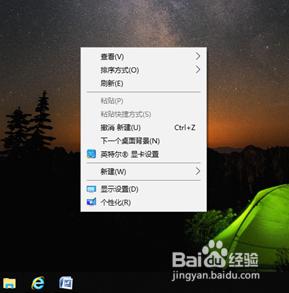
2.点击【查看】,发现“大图标”前面有个点,也就是说选择了大图标。
点击【中等图标】,将图标大小更改为中等。这时我们发现桌面的图标就恢复正常大小了。
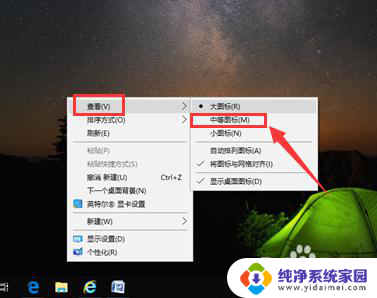
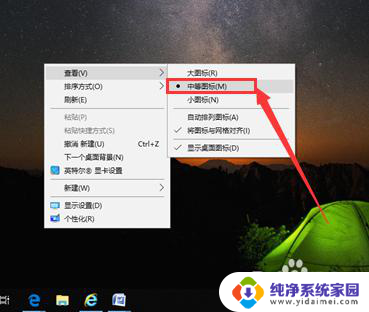
以上就是电脑如何调整图标大小的全部内容,如果您遇到这种情况,可以按照小编的方法来解决,希望对大家有所帮助。
电脑如何把图标变大 电脑桌面图标变大了怎么调整相关教程
- 电脑怎么变小桌面图标 如何在电脑桌面上调整图标大小
- 如何将桌面图标恢复原状 电脑桌面图标变大了怎么调整
- 怎样让电脑桌面图标变小 电脑桌面图标怎么调整大小
- 怎么改变电脑桌面图标的大小 电脑屏幕图标大小调整方法
- 电脑打开图标变大了 电脑桌面图标变大了怎么调整回正常大小
- 怎么让电脑图标变大 桌面图标怎么调整大小
- 笔记本电脑图标变大了怎么还原 电脑桌面图标变大了怎么调整
- 电脑图标字体变大了怎么还原正常 电脑桌面图标变大了怎么调整
- 电脑桌面怎么恢复正常大小的图标 电脑桌面图标变大了怎么调整大小
- 电脑图标间隔变大了怎么还原 电脑桌面图标间距变大怎么调整
- 笔记本开机按f1才能开机 电脑每次启动都要按F1怎么解决
- 电脑打印机怎么设置默认打印机 怎么在电脑上设置默认打印机
- windows取消pin登录 如何关闭Windows 10开机PIN码
- 刚刚删除的应用怎么恢复 安卓手机卸载应用后怎么恢复
- word用户名怎么改 Word用户名怎么改
- 电脑宽带错误651是怎么回事 宽带连接出现651错误怎么办